Уроки 45, 46
27.02.2024
Публікації, види публікацій
Урок у Meet 27.02 о 13.50 за посиланням
Вітаю! Окрім того, що ми працюємо з текстовими документами безпосередньо у Word чи Google Документах, ми також маємо знати, як працювати із текстами і в інших середовищах. Наприклад, однією з найпопулярніших на сьогодні є Canva. Тому саме у ній і створюємо сьогодні публікацію
Крок 1:Як створити публікацію у Canva
Крок 2: Завдання
на 12 балів
Перейди за посиланням і створи публікацію до святкової події. Це може бути запрошення на день народженням, вітання із першим днем весни і т.д.
на 6 балів
виконай вправу 1 та вправу 2, скриншоти із результатами надсилай на електронну скриньку teacheritschool1@gmail.com
_____________________________________
Уроки 43, 44
20.02.2024
Практична робота "Створюємо каталог за зразком"
Урок у Meet 20.02 о 13.50 за посиланням
Вітаю! Сьогодні створюємо каталог за зразком. Всі матеріали для каталогу будуть надані, твоє завдання - розмістити їх у відповідному порядку, згідно із зразком
Крок 1:Вимоги практичної роботи
Створімо каталог за зразком.
Назва породи – заголовок 1, інші заголовки – заголовок 2
Стиль заголовка 1: Times New Roman. Кегель -14, по центру, з нової сторінки, великі літери, колір шрифту - темно синій, напівжирний
Стиль заголовка 2: Times New Roman. Кегель -14,відступ 1 см, колір шрифту - темно зелений
Крок 4: Завдання
_____________________________
Уроки 41, 42
13.02.2024
Гіперпосилання в текстових документах
Урок у Meet 13.02 о 13.50 за посиланням
Вітаю! Сьогодні дізнаємось, як створити гіперпосилання у текстовому документі Word або GoogleDoc.
Крок 1: Що таке гіперпосилання?
__________________________
Уроки 39, 40
06.02.2024
Автоматизоване створення змісту документу. Колонтитули текстового документу
Урок у Meet 06.02 о 13.50 за посиланням
Вітаю! Сьогодні створюємо зміст документу, додаємо сторінки, а також налаштовуємо колонтитули
Крок 1: Відкрий документ за посиланням
Крок 2: Знайди у творі заголовок
Виділи, щоб додати в зміст. Після цього натисни наступне
Крок 3: Після цього, прогорни на першу сторінку документа і натисни
Крок 4: Ось який приблизно має бути результат👇
Крок 5: Для того, щоб я могла тобі поставити оцінку, необхідно написати свої прізвище та ім'я у коментарях
Крок 6: Що таке колонтитул?
Приклад колонтитулу у Word👇
__________________________________
Уроки 37, 38
30.01.2024
Створення списків.
Форматування з використанням стилів.
Урок у Meet 30.01 о 13.50 за посиланням
Вітаю! Сьогодні навчимось працювати із списками, а також форматувати тексти
Крок 1: Як створити список у Word?
Крок 2: Як створити список у GoogleDocs?
Виконай практичне завдання за посиланням
Крок 3: Вбудовані стилі в Word
Крок 4: Приклади використання вбудованого стилю в Word
Крок 5: Вбудовані стилі в Google Документи💥Крок 6: Завдання
1) Виконай завдання у табличці за посиланням. Для своїх відповідей використай будь-який стиль, окрім Звичайного.
2) Виконай практичне (створи список) завдання за посиланням
3) Виконай тест
___________________________________
Уроки 35, 36
23.01.2024
Пошук та заміна фрагментів тексту
Урок у Meet 22.01 о 09.55 за посиланням
Вітаю! Сьогодні навчимось (хтось пригадає) основні комбінації клавіш для роботи з текстом, а також виконаємо практичне завдання на перемішення тексту.
Крок 1: Переглянь, як виконувати пошук у тексті
Крок 2: Пригадай, які комбінації клавіш дозволяють копіювати, вставляти, вирізати та видідяти весь текст
____________________________
Уроки 33, 34
16.01.2024
Формати файлів текстових документів.
Створення, редагування та форматування текстових документів
Урок у Meet о 13.50 за посиланням
Вітаю! Починаємо вивчення розділу "Опрацювання текстових документів". Пригадай, які програми дозволяють створювати та опрацьовувати текстові документи. А яка з них найчастіше використовувана?
Ми з вами у цьому розділі будемо працювати із Word та Google Docs. Ці програми схожі між собою і часто використовувані.
Почнемо:
Крок 1: Уважно опрацюй зображення
На них представлено та описано 5 форматів: docx, txt, pdf, rtf, html.
Крок 2: Закріплюємо
Продовжимо роботу з тестовими документами. Розглянемо три основні дії: створення, редагування та форматування.
Крок 3: Створення текстового документа
Щоб почати роботу з тестовим документом, необхідно натиснути за значок програми на робочому столі або обрати програму із переліку встановлених.
💪Виконай завдання за посиланням
Крок 4: Редагування текстового документа
Редагуванням називають виправлення помилок, видалення, переміщення, копіювання, вставляння символів, слів, абзаців, рядків тощо.
Виконай вправу:Виконай завдання за посиланням
Перейди за посиланням вище та відформатуй свій текст: зміни вирівнювання (по центру або за лівим краєм), зміни розмір шрифту.






















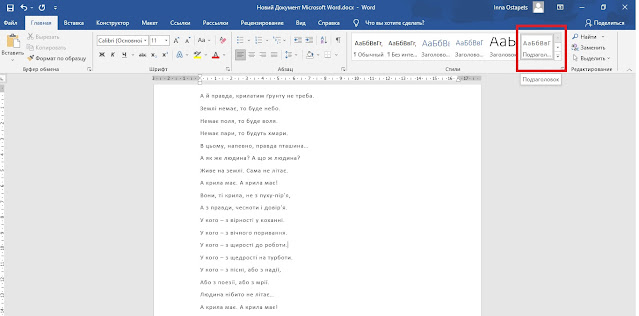













Немає коментарів:
Дописати коментар